Android开发环境介绍
安卓应用的开发需要借助于一些IDE,对于安卓应用而言,比较出名的就是Android Studio和Eclipse。这里我将简要地介绍如何使用Android Studio搭建安卓的开发环境。
Andriod Studio下载与安装
首先我们需要下载和安装Andriod Studio这个开发工具,下载地址为Android官网或者是github提供,前者在国内可能会被墙,后者一般是没有问题。
进入亡之后选择对应的版本,如图: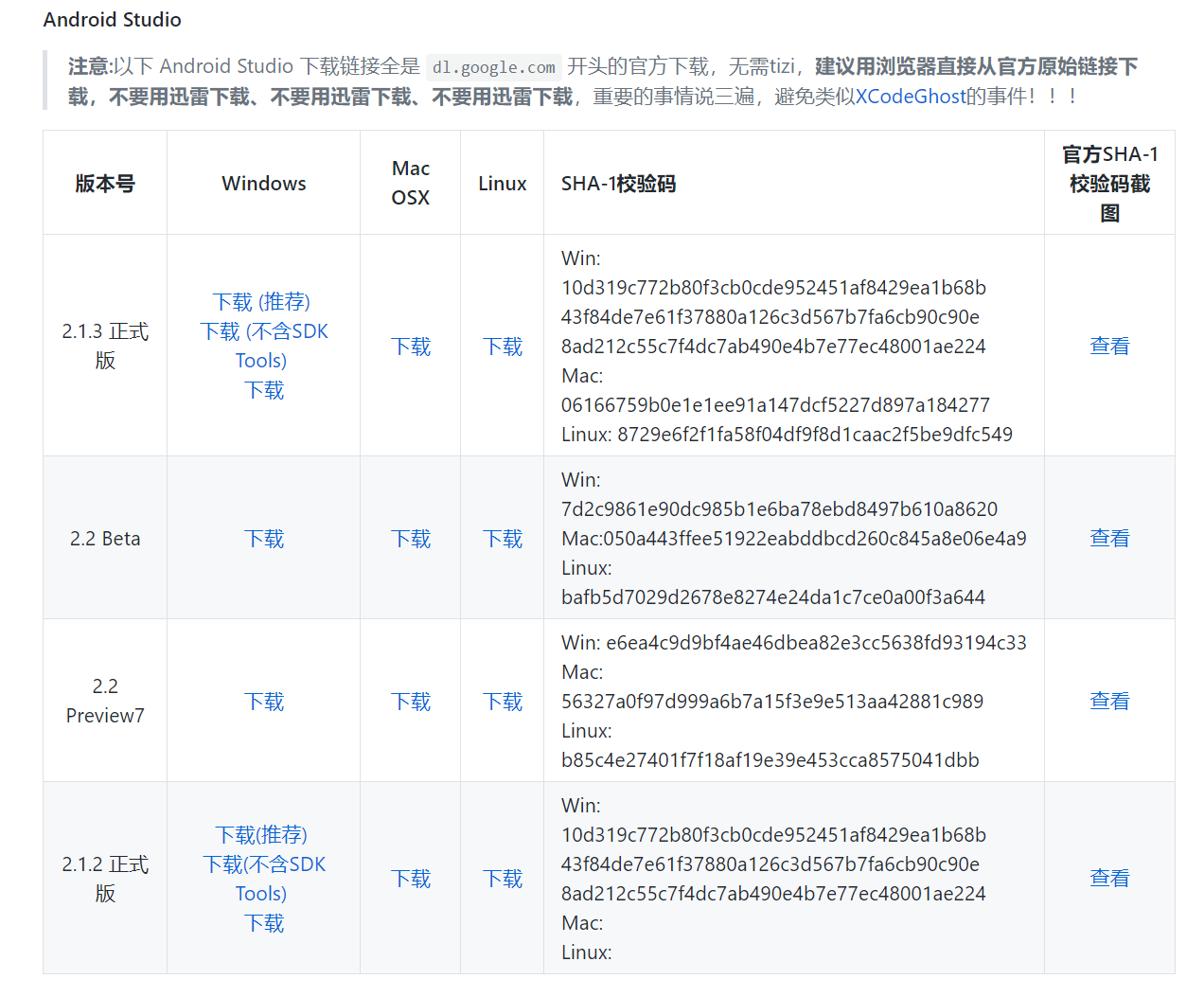
然后运行安装问及那,定好Andriod Studio和SDK的默认安装位置就可以了,注意SDK的安装路径不能有空格和中文字符,一直点next,直至安装完成。这其中基本是没有问题的,如果有报错,大多是因为本机Java版本问题或者java环境变量设置错误。
Andriod SDK的下载和安装
对于项目开发,我们必须用到的就是SDK(Software Development Kit,软件开发工具包)。这里用到了SDK Manager来帮助我们下载、安装和管理本地计算机上的SDK。
安装SDK有两种方法,一是直接上官网下载对应的SDK包,然后放到相应的位置,再从Android Studio中配置;二是直接在Android Studio中安装。我个人比较推荐的是使用第二种因为AS会帮我们做好版本管理,不需要自己手动下载和配置。当然,后者的问题在于使用AS下载SDK等资源可能会很慢又或者相应的资源地址被墙,需要手动配置代理。
这里就先介绍第二种方法。进入Android Studio,在上方工具栏中打开Tools->SDK Manager,打开Android Studio自带的SDK管理器,选择自己想要的SDK版本进行下载。过于版本问题,要根据开发的需要选择,过低版本的可能会不支持一些功能,过高的版本支持的机型又会很有限。SDK的下载会比较久,因此在下载时需要时不时留意是否正在下载中。
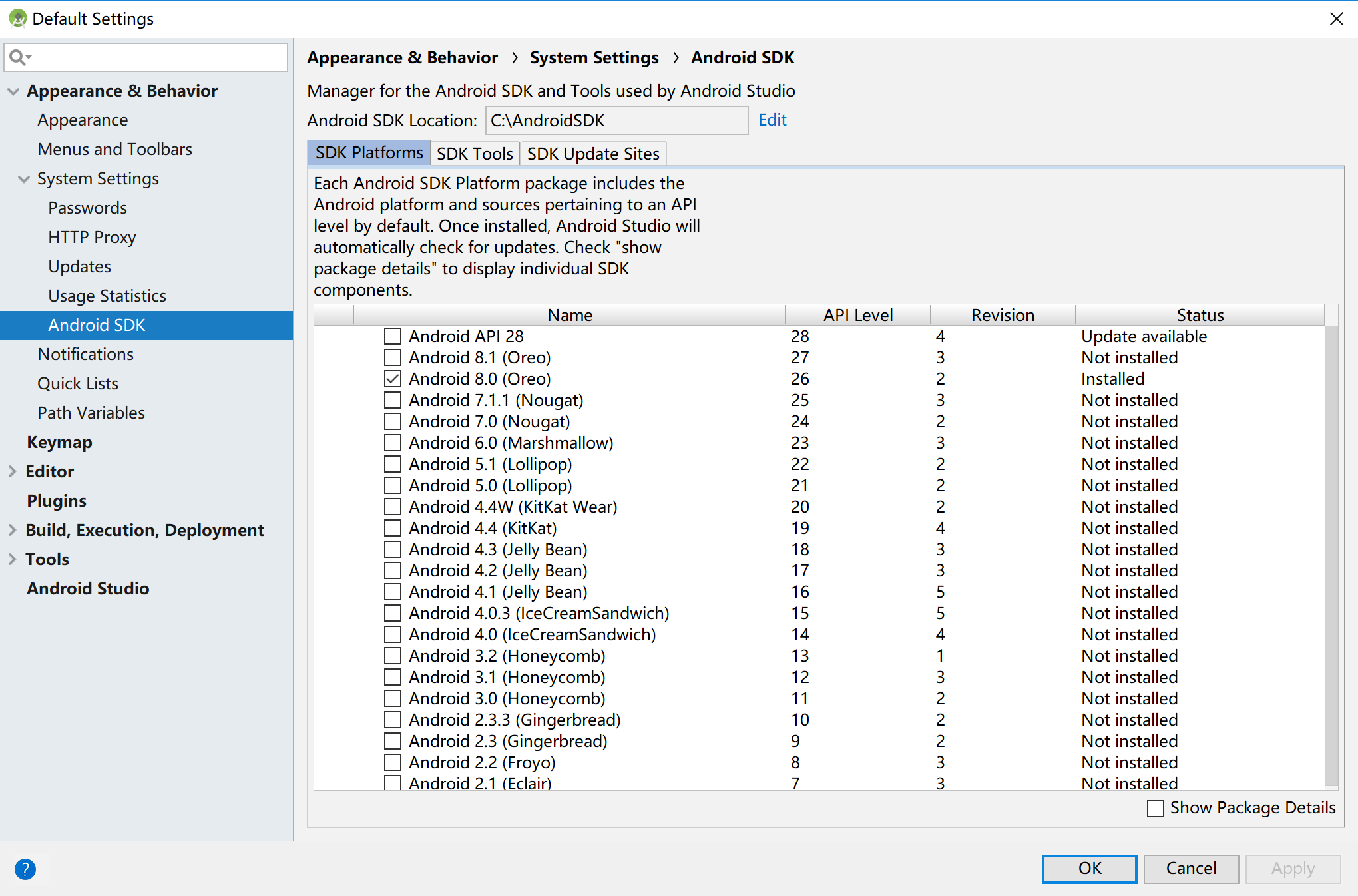
特别需要注意的是,为了结果下载资源被墙或者网速很慢的问题,我给出三种解决方法:一是搭梯子,这样对资源的访问就不会有限制;二是修改AS里面的http代理,换成国内比较快的镜像;三是改host。详细请看这里传送门。
运行项目
有了Android Studio和相应的SDK,我们基本上就可以运行第一个Android项目了。首先需要制定一个workplace,用于放置工程项目,然后需要指定项目的SDK最低版本,截至选择一个基本的应用框架,我们一般选择Empty Activity这个最基本的框架,然后就可以成功创建一个新的项目了。
先来简单地看一下工程目录,如下图:
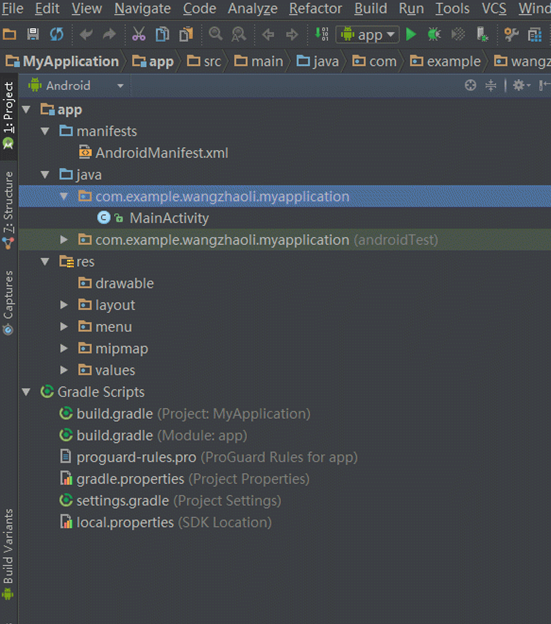
工程目录如下:
manifests下放置的一般是全局配置文件,用于定义这个应用的一些权限和全局属性。java下放置的是业务逻辑控制文件,一般是.java,用于描述页面上组件与用户交互的逻辑,还有一些连接数据库、网络访问等功能。res下放置的是资源文件,drawable和mipmap放置图片资源文件,layout放置页面布局文件,value一般放置样式的定义,如颜色、文字等。
这个就是最简单的文件结构,当然在更加复杂的应用中,应用结构会更加复杂。
接下来我们需要构建项目,使用build就是构建整个项目,Android Studio提供了虚拟机给我们看到应用的运行效果。我们进入AVD Manager,这个是模拟器管理器(Android Virtual Device),点击左下角可以创建新的模拟器,我们选择Device的类型以及型号,然后选择API版本,跟着提示做下去就可以了。
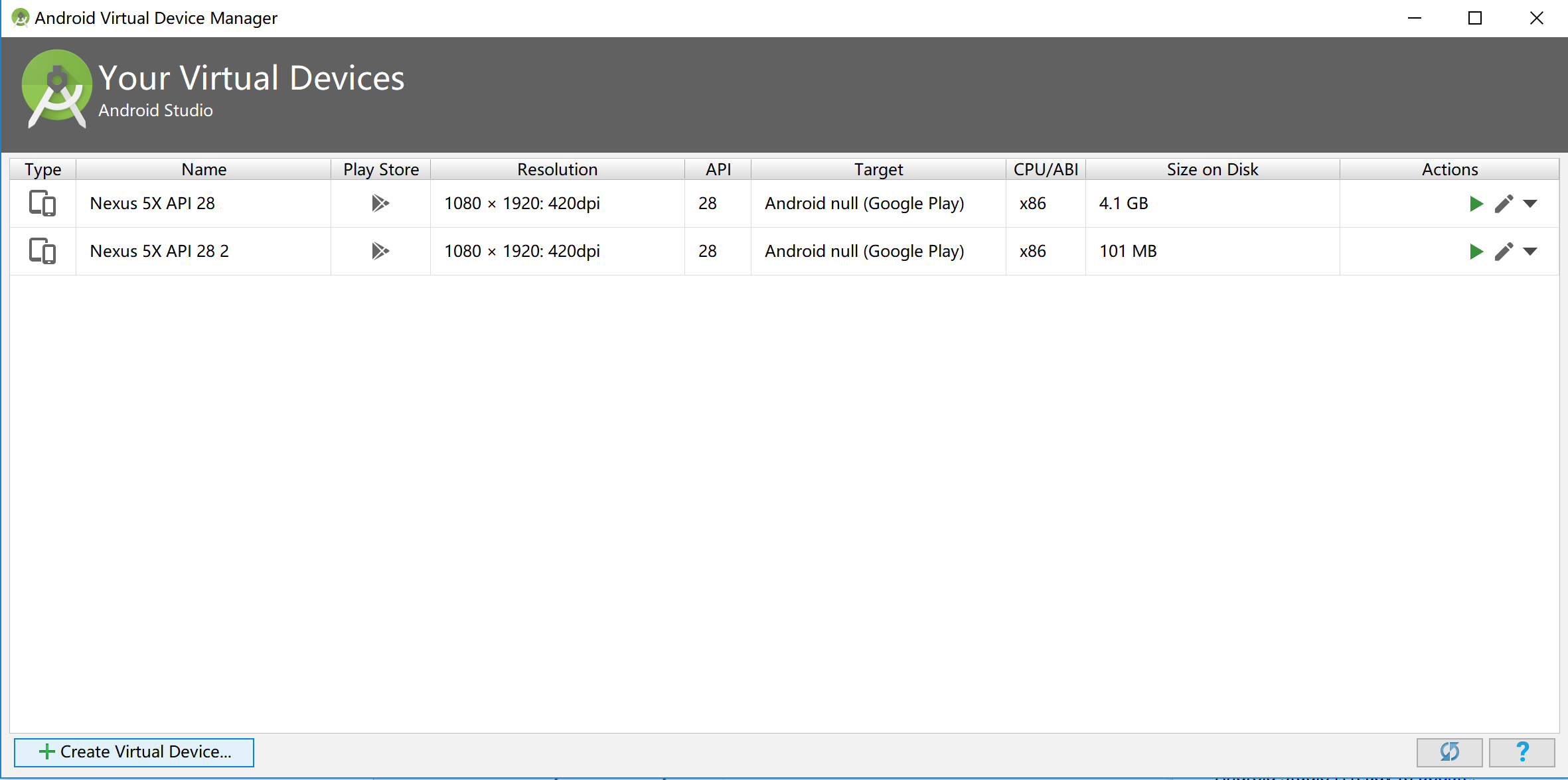
回到开发界面,在完成项目构建后,点击右上方的绿色箭头在虚拟机上运行即可看到效果。默认的项目显示的是Hello World!字样!

小结
整个Android开发环境的配置还是花费了不少时间,主要是下载资源的问题。国内的网络环境确实不太友好,但我们还是有很多解决方法的。AS给我们提供了很方便的开发环境,在开发过程中一定要注意SDK、各个插件包、gradle的版本,保证各个部分之间是相适应的。希望这篇博客能够帮助到你,谢谢!

